Win11怎么连接蓝牙音箱?win11电脑连接蓝牙音箱教程 |
您所在的位置:网站首页 › ivolks蓝牙音箱 › Win11怎么连接蓝牙音箱?win11电脑连接蓝牙音箱教程 |
Win11怎么连接蓝牙音箱?win11电脑连接蓝牙音箱教程
|
当前位置:系统之家 > 系统教程 > Win11怎么连接蓝牙音箱?
Win11怎么连接蓝牙音箱?win11电脑连接蓝牙音箱教程
时间:2021-07-22 10:21:44 作者:陈坤 来源:系统之家 1. 扫描二维码随时看资讯 2. 请使用手机浏览器访问: https://m.xitongzhijia.net/xtjc/20210722/219185.html 手机查看 评论 反馈  网盘下载
【12月版12.13】Windows11 23H2 22631.2861 X64 官方正式版
网盘下载
【12月版12.13】Windows11 23H2 22631.2861 X64 官方正式版
大小:5.77 GB类别:Windows 11系统 Win11系统有时候需要连接一些外部设备,蓝牙音箱可以随连随用,十分的便捷。那么怎么连接windows11蓝牙音箱呢?今日为你们带来的文章是关于win11电脑连接蓝牙音箱教程,还有不清楚小伙伴和小编一起去学习一下吧。 Win11电脑连接蓝牙音箱教程: ◆鼠标左键点击任务栏上的【网络】图标,打开快捷面板。 ◆右键点击面板上面的“蓝牙”图标。 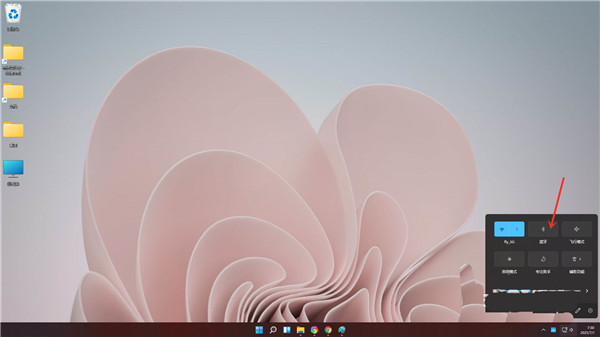
在弹出的菜单中点击【转到“设置”】。 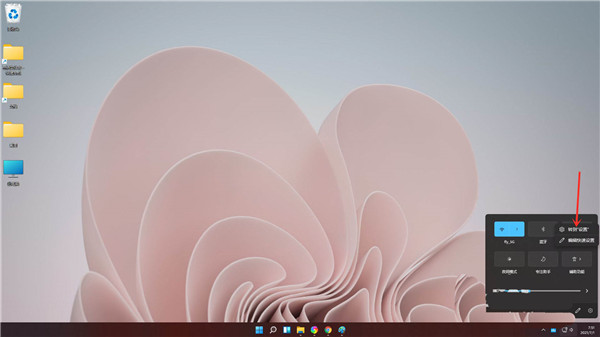
进入蓝牙设置,打开蓝牙开关。 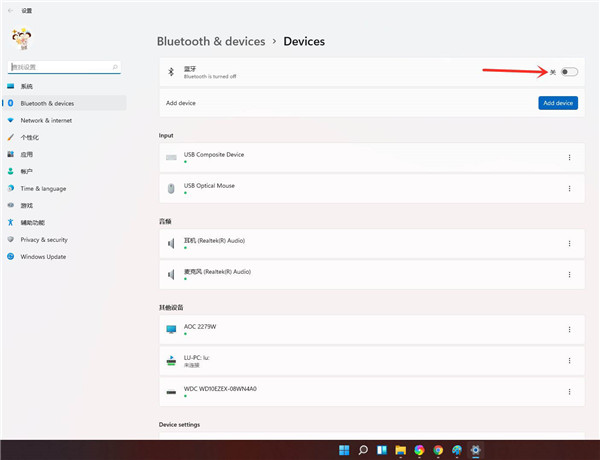
点击【Adddevice】。 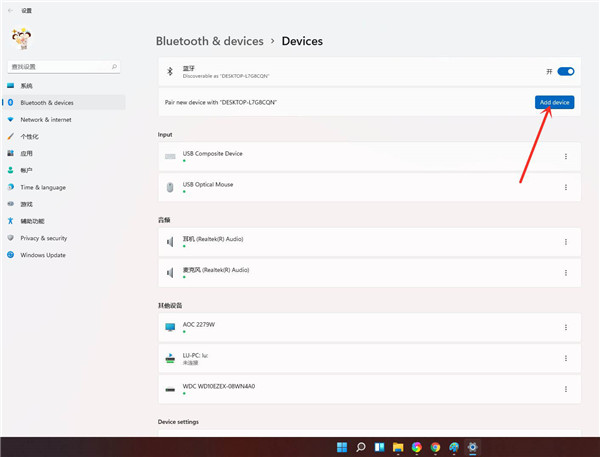
进入添加设备界面,点击【蓝牙】。 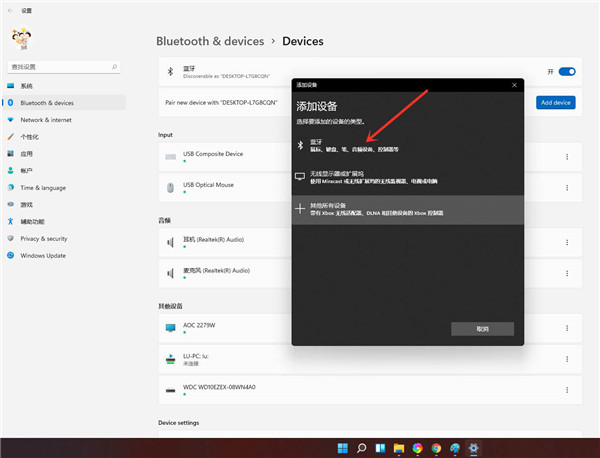
选择要连接的蓝牙设备即可。 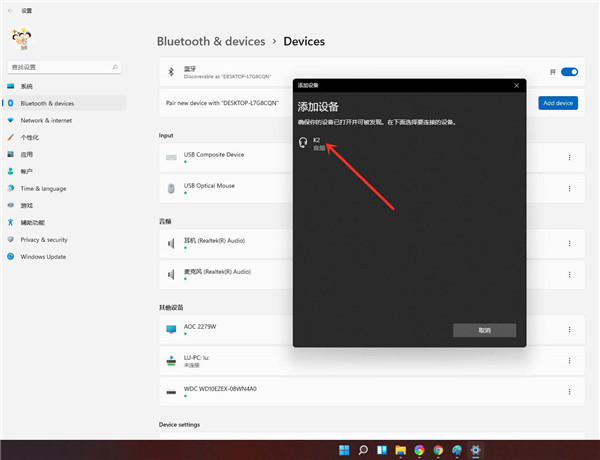
蓝牙音箱连接成功。 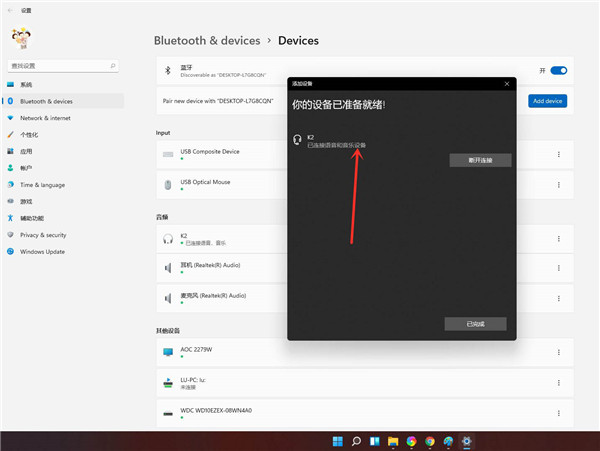 标签
win11教程
标签
win11教程
怎么免安装体验Win11?免安装体验Win11的方法 下一篇 > Win11任务栏怎么隐藏?Win11任务栏隐藏方法 相关教程 Win11怎么调整光标闪烁速度-光标闪烁速度调整... Win11怎么禁止流氓软件自动安装-Win11禁止软... Win11任务栏部分图标消失怎么办-如何修复Win1... Win11补丁KB5034848安装失败的解决方法-【有... 有网但是Win11电脑连不上网的解决方法 Win11无法在此设备上加载驱动程序-【三种解决... Win11安装显卡驱动时出现未知错误怎么办 2024最新绕过联网限制安装Win11-【两种方式】 Windows升级失败错误代码0x80070490-【有效解... Win11文件夹加密失败怎么办
Win11电源计划只有平衡没有高性能的解决方法 
Win11精简版tiny11下载(一键安装免激活) 
Win11提示“页面不可用你的it管理员已经限制对此应用的某些区域的访问”怎么办? 
Win11如何切换管理员账户-Win11切换管理员账户的方法 发表评论共0条  没有更多评论了
没有更多评论了
评论就这些咯,让大家也知道你的独特见解 立即评论以上留言仅代表用户个人观点,不代表系统之家立场 |
【本文地址】
今日新闻 |
推荐新闻 |